-
练习win10删除升级文件教程
- 2019-03-12 11:22:00 来源:windows10系统之家 作者:爱win10
不少朋友使用win10系统后的最大感受就是win10总是在不断的升级,那么有没有什么办法让win10删除升级文件,呢,其实方法很简单,下面小编就给您带来win10删除升级文件教程。
win10系统是微软发布的最后一个独立版本的操作系统了,win10之后的系统都是通过在线升级的方式进行更新的,现在win10就在不断的升级更新,那么怎么才能把升级后的垃圾文件给删除呢?
win10删除升级文件教程
1.进入系统桌面,双击此电脑打开,然后鼠标右键C盘,选择属性打开,进入下一步。
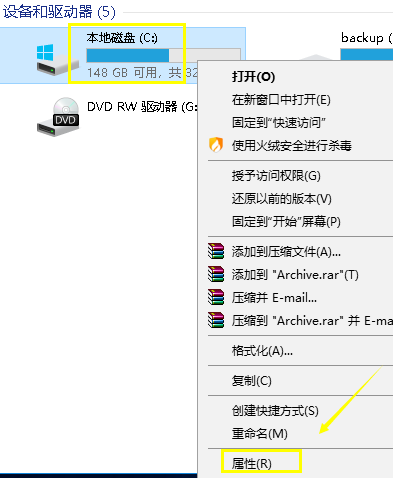
升级文件电脑图解1
2.在打开的磁盘属性界面点击磁盘清理,进入下一步。
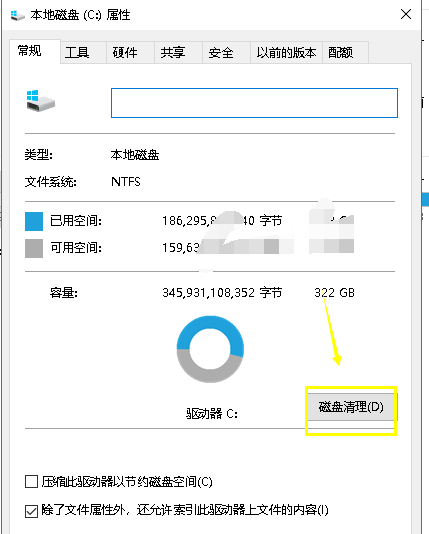
垃圾文件电脑图解2
3.这是系统会自动扫描电脑中存在的垃圾文件,耐心等待即可。
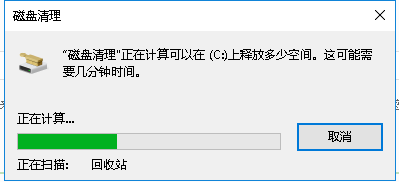
升级文件电脑图解3
4.扫描结果出来之后,点击界面左下方的清理系统文件按钮,进入下一步。
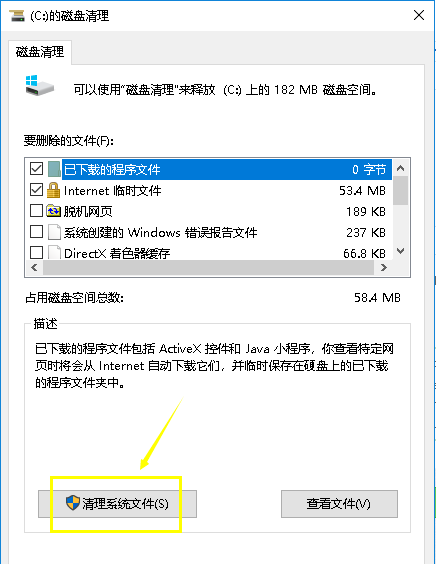
windows10电脑图解4
5.这是系统会扫描电脑中的系统更新文件和驱动包文件,耐心等待即可。
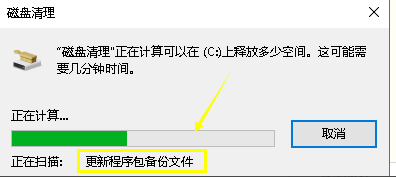
windows10电脑图解5
6.出现扫描结果后,将需要删除的文件勾选,然后点击确定按钮,进入下一步。
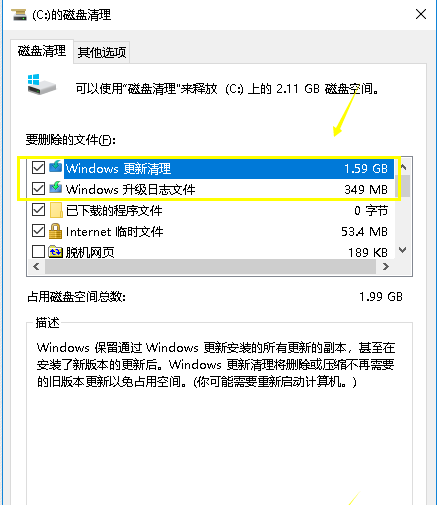
windows10电脑图解6
7.在弹出的磁盘清理提示框中,点击删除文件,进入下一步。
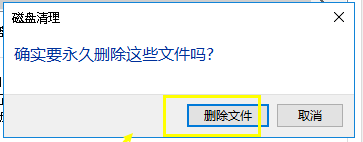
win10删除升级文件电脑图解7
8.接下来系统就会自动清理各种垃圾了,耐心等待清理完毕即可。
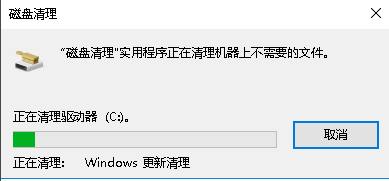
windows10电脑图解8
win10删除升级文件教程就介绍到这里了,希望对您有帮助。
猜您喜欢
- 小编告诉你windows10设置优化提高系统..2017-10-10
- win10扬声器属性没有增强选项怎么办..2020-12-17
- win10企业版永久激活工具怎么使用..2022-03-13
- lol黑屏,小编告诉你玩lol出现黑屏怎么..2018-03-23
- 电脑怎样重装系统win102022-12-22
- win10桌面修改路径后如何还原到c盘桌..2022-06-24
相关推荐
- 小马win10激活工具如何使用 2022-12-28
- win10激活家庭版方法介绍 2022-04-24
- 小编告诉你win10怎么安装 2017-10-07
- 小编告诉你windows10内存测试.. 2017-08-22
- 告诉你win10升级助手怎么用 2019-03-26
- 一键重装系统win10纯净版-win10纯净版.. 2022-02-20





 魔法猪一健重装系统win10
魔法猪一健重装系统win10
 装机吧重装系统win10
装机吧重装系统win10
 系统之家一键重装
系统之家一键重装
 小白重装win10
小白重装win10
 小白系统 Ghost Win8 32位纯净版201604
小白系统 Ghost Win8 32位纯净版201604 系统之家Ghost Win8 32位专业版下载v201802
系统之家Ghost Win8 32位专业版下载v201802 系统之家Win7 64位旗舰版系统下载 v1908
系统之家Win7 64位旗舰版系统下载 v1908 深度技术Ghost win7 sp1 32位系统旗舰版下载v1908
深度技术Ghost win7 sp1 32位系统旗舰版下载v1908 萝卜家园 Ghost xp sp3 专业装机版 2018.07
萝卜家园 Ghost xp sp3 专业装机版 2018.07 Win10 1511 32位简体中文教育版
Win10 1511 32位简体中文教育版 Open Hardwar
Open Hardwar Dreamingsoft
Dreamingsoft 新萝卜家园Wi
新萝卜家园Wi Mp3tag Porta
Mp3tag Porta 深度技术Win1
深度技术Win1 bkViewer v4.
bkViewer v4. 小白系统ghos
小白系统ghos 小白系统Win8
小白系统Win8 雨林木风win1
雨林木风win1 粤公网安备 44130202001061号
粤公网安备 44130202001061号